Како онемогућити ажурирање Виндовс 10 управљачких програма
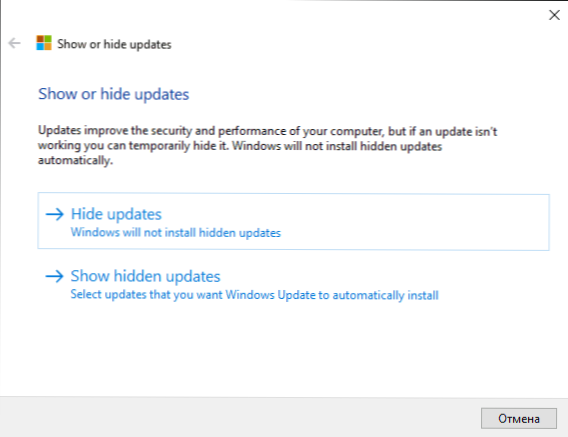
- 884
- 185
- Miss Alonzo Murphy
У овом упутствима - О томе како да се онемогућите аутоматско ажурирање управљачких програма у систему Виндовс 10 на три начина - једноставно подешавање у системским својствима, користећи регистар Едитор, као и користећи уредник локалне групе за локалну групну политику (последња опција) 10 Про и корпоративно). Такође на крају ћете пронаћи видео водич.
Према запажањима, многи проблеми са Виндовс 10, посебно на лаптопима, тренутно су због чињенице да ОС аутоматски преноси "најбоље", у њено мишљење, возача, који на крају може довести до непријатних последица, као што је Црни екран , нетачан рад спавања и гиббернационог режима и слично.
Онемогућавање аутоматског ажурирања управљачких програма Виндовс 10 користећи услужни програм од Мицрософта
Након почетног објављивања овог члана, Мицрософт је објавио сопствени услужни програм или сакрије ажурирања, што вам омогућава да онемогућите управљачке програме одређених уређаја у Виндовс 10, Т.е. само они за који су ажурирали возачи узрокују проблеме.
Након покретања програма, кликните на "Даље", причекајте да се сакупљају потребне информације, а затим кликните на ставку "Сакриј ажурирања".
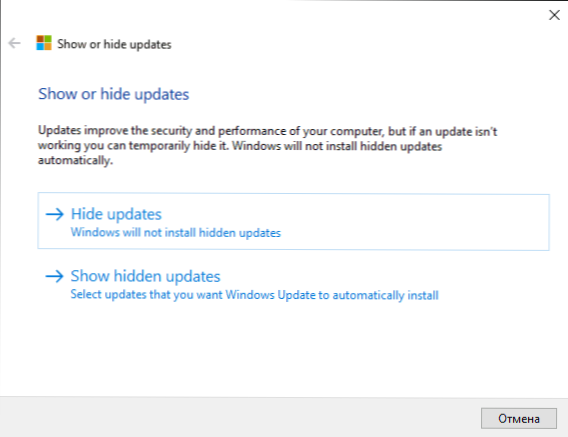
На листи уређаја и управљачких програма који се појављују, за које се могу искључити ажурирања (не појављују се сви, већ само они за који су, како ја, колико и ја, могући, могући проблеми и грешке), одаберите оне за које желите да то урадите и кликните на.
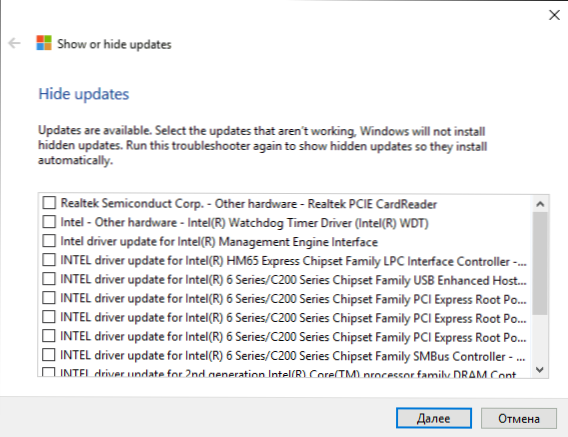
По завршетку програма, изабрани возачи неће аутоматски ажурирати систем. Мицрософт Схов или Сакриј ажурирања: Подршка за преузимање Адреса.Мицрософт.ЦОМ / РУ-РУ / КБ / 3073930
Онемогућавање аутоматске инсталације управљачких програма уређаја у Гпедит и Виндовс 10 Регистар регистра
Можете да онемогућите аутоматску инсталацију управљачких програма појединих уређаја у Виндовс 10 Ручно - помоћу уредника локалне групе политике (за професионалне и корпоративне уређивачке канцеларије) или коришћењем уредника Регистра. Овај одељак приказује забрану одређеног уређаја за ИД опреме.
Да би то учинили коришћењем уреднике локалне групе политике, биће потребни следећи једноставни кораци:
- Идите на менаџер уређаја (десни-кликни мени дугметом Старт, отворите својства уређаја, ажурирање управљачких програма за који би требало да буду забрањени, отворите ставку "ИД опреме" на картици "Информације". Ове вредности ће се приправити, могу се у потпуности копирати и убацене у текстуалну датотеку (то ће бити погодније за рад са њима), или можете једноставно оставити отворен прозор.

- Притисните вин + р тастере и унесите Гадит.Магистар
- У уреднику политике локалне групе идите на "Конфигурација рачунара" - "Административне предлошке" - "Систем" - "Инсталација уређаја" - "Ограничења" на инсталацији уређаја ".

- Двапут кликните на "забранити инжењерство уређаја са наведеним кодовима уређаја".
- Инсталирајте "Инцлусиве", а затим кликните на "Схов".
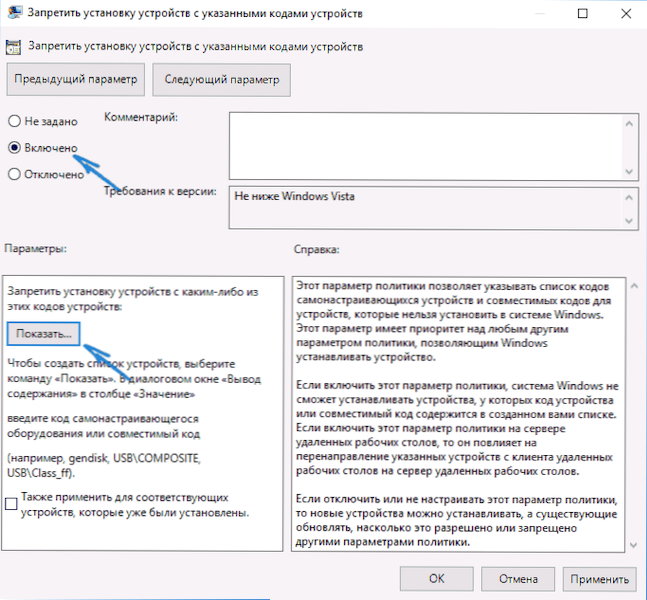
- У прозору који се отвара, унесите ИД опреме коју сте одредили на првом кораку, примените подешавања.

Након ових корака, уградња нових управљачких програма за изабрани уређај ће бити забрањена, како аутоматски, од стране самог система Виндовс 10 и руком од стране корисника, пре укидања промена у уреднику политике локалне групе.
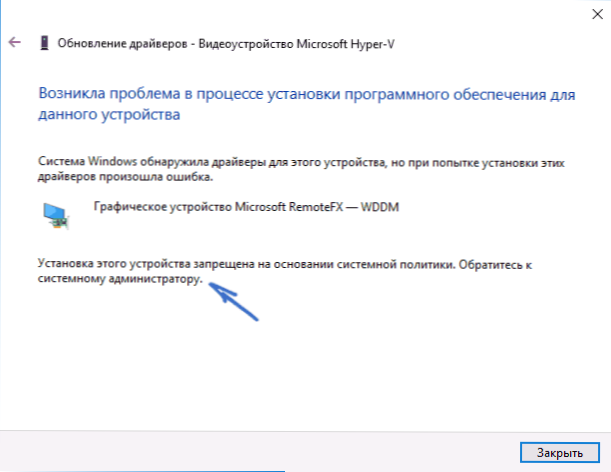
Ако је Гадит у вашем Виндовс 10 уреднику није доступан, можете исто учинити помоћу уређивача регистра. За почетак, узмите први корак од претходне методе (сазнајте и копирајте сву издавачку кућу опреме).
Идите на уређивач регистра (Вин + Р, унесите регедит) и идите на одељак ХКЕИ_ЛОЦАЛ_МАЦХИНЕ \ Софтвер \ Политика \ Мицрософт \ Виндовс \ ДевицеИнсталл \ Рестриктионс \ Денидевидидс (Ако нема таквог одељка, креирајте га).
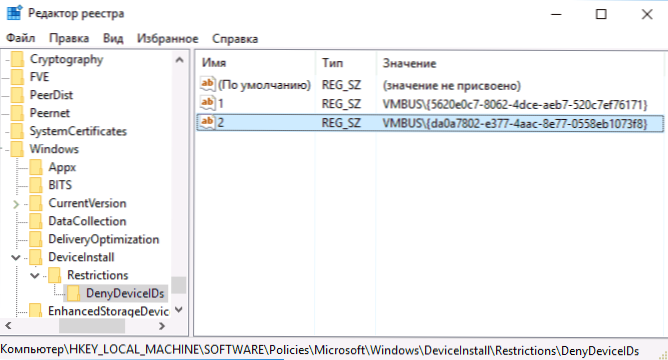
Након тога направите вредности низа, као и име које су бројеви у реду, почевши од 1, а вредност је ИД опреме за коју мора бити забрањено. Снимак екрана).
Искључивање аутоматског учитавања управљачких програма у параметрима система
Први начин да искључите ажурирање управљачких програма је да се подешавања поставе за инсталирање Виндовс 10 уређаја. Да бисте ушли у ове параметре, можете да користите два начина (обе опције захтевају да будете администратор на рачунару).
- Кликните на десну тастер миша на "Старт", изаберите ставку контекстне меније "Систем", затим у одељку "Назив рачунара, именовање имена домена и параметри" КЛИК "ПРОМЕНЕ ПАРАМЕТРЕ" КЛИК "" ". На картици "Опрема" кликните на параметре инсталације уређаја ".

- Кроз десни клик, идите на "Цонтрол Панел" - "Уређаји и штампачима" и кликните на рачунар на листи уређаја са десним дугметом миша. Изаберите "Параметри уградње уређаја".

У параметрима инсталације видећете једини захтев "Аутоматски преузмите апликације произвођача и прилагодљиве иконе доступне вашим уређајима?".

Изаберите "Не" и сачувајте подешавања. У будућности нећете аутоматски примати нове управљачке програме од центра за ажурирање Виндовс 10.
Видео упутство
Управљање видео записима, које јасно показује сва три методе (укључујући два, која су описана касније у овом члану), искључују аутоматско ажурирање управљачких програма у систему Виндовс 10.
Испод су додатне опције искључивања ако се одређени проблеми појаве са горе описаним.
Коришћење уредника регистра
Исто се може урадити коришћењем Виндовс 10 регистра уредника. Да бисте га покренули, притисните тастере Виндовс + Р на тастатури рачунара и унесите Регедит Прозор "наступи", а затим кликните на дугме У реду.
У уреднику регистра идите у одељак Хкеи_лоцал_мацхине \ Софтваре \ Мицрософт \ Виндовс \ ЦуррентВерсион \ ДриверСеарцхинг (ако је одељак ДриверСеарцхинг одсутан на назначеној локацији, а затим кликните на десно дугме миша Тренутна верзија, и изаберите Креирај - одељак, а затим назначите његово име).
У поглављу ДриверСеарцхинг Промените (на десној страни уредника регистра) Вредност променљиве ПретраживањеОрдордцонфиг за 0 (нула), двапут кликните на њега и увођење новог значења. Ако је таква променљива одсутна, а затим кликните на десну страну уређивача регистра десном тастером миша - Креирајте - ДВОРД 32 битови Параметар. Наведите име за њега ПретраживањеОрдордцонфиг, а затим поставите вредност нуле.
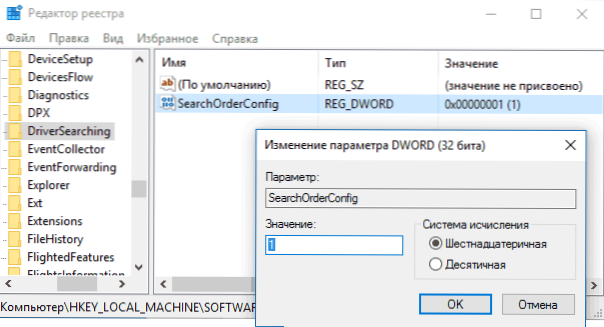
Након тога, затворите уређивач регистра и поново покрените рачунар. Ако у будућности, поново ћете морати да укључите аутоматске исправке управљачких програма, промените вредност исте променљиве за 1.
Искључивање ажурирања управљачких програма из обнове центра користећи уреднику локалне групе политике
И последњи начин искључивања аутоматске претраге и уградње управљачких програма у систему Виндовс 10, који је погодан само за професионалну и корпоративну верзију система.
- Притисните Вин + Р на тастатури, унесите Гадит.Магистар И кликните на Ентер.
- У уреднику политике локалне групе идите у одељак "Уграђивање рачунара" - "Административне предлошке" - "Систем" - "Инсталација управљачког програма".

- Двапут кликните на "Онемогућите захтев за употребу Виндовс Ажурирајте центра приликом тражења управљачких програма".
- Инсталирајте "Инцлусион" за овај параметар и примените подешавања.
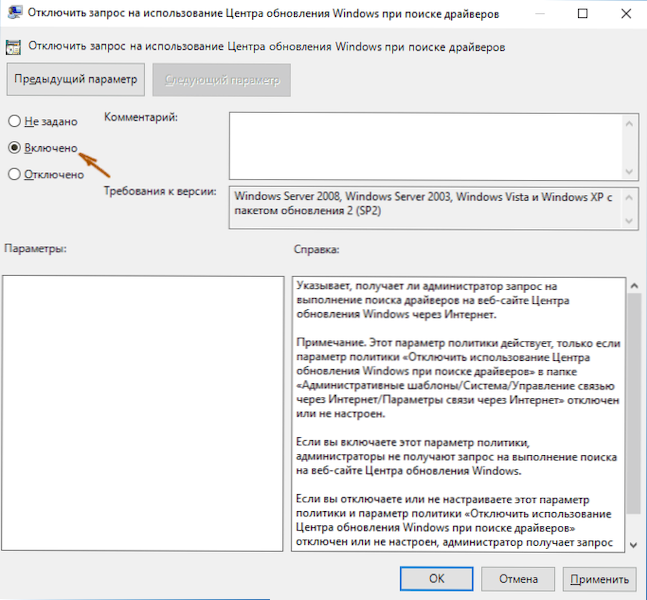
Спремни, возачи се више неће ажурирати и аутоматски инсталирати.

